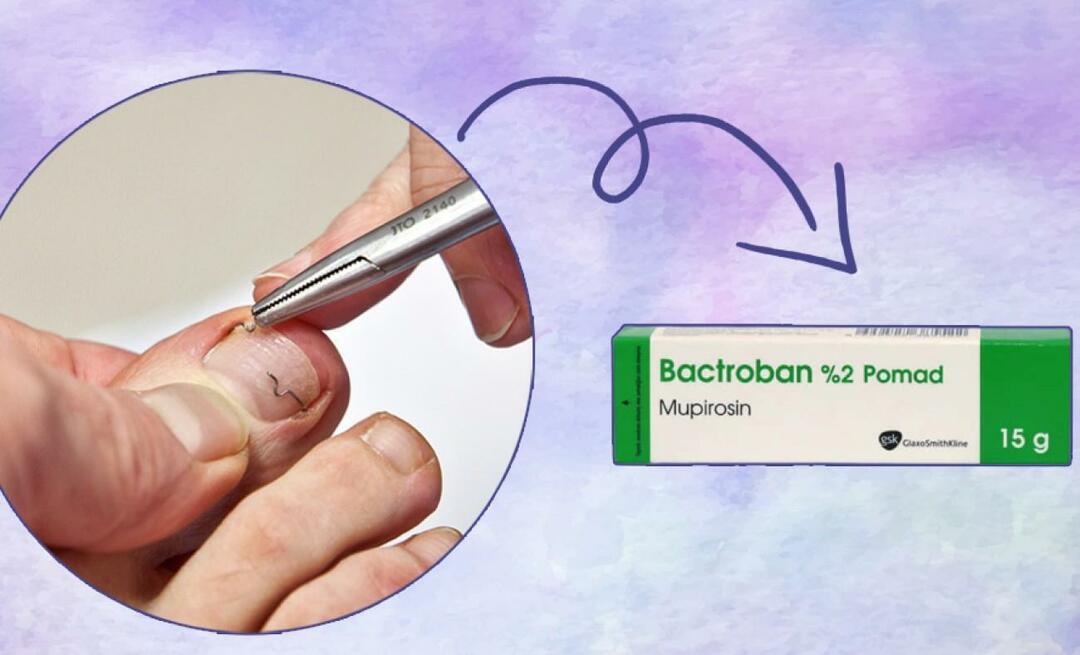Как исправить ошибку 0x8007045d в Windows
Microsoft Windows 10 Windows 11 Герой / / April 02, 2023

Последнее обновление:

Вы получаете ошибку 0x8007045d на вашем ПК с Windows? Это означает, что Windows не может прочитать файл, к которому вы хотите получить доступ. Если вы хотите исправить это, следуйте этому руководству.
Вы видите 0x8007045d сообщение об ошибке на вашем ПК с Windows? Ошибка означает, что Windows не может найти или прочитать файлы в вашей системе и не может выполнить операцию, такую как установка приложения или обновление системы.
Существует ряд причин этой ошибки, из-за которой Windows не может получить доступ к определенным файлам. Это включает в себя повреждение системного файла, нечитаемый носитель, устаревшие драйверы или отсутствующий файл.
Хорошей новостью является то, что у нас есть некоторые решения, которые вы можете исправить, которые будут работать в Windows 11 и Windows 10. Если вы не знаете, как исправить ошибку 0x8007045d в Windows, выполните следующие действия.
Что такое ошибка 0x8007045d в Windows?
Вы часто будете видеть эту ошибку, потому что Windows не может найти или прочитать определенный файл, необходимый для операции. Например, вы можете получить сообщение об ошибке при попытке обновить Windows или приложение или программу из внешнего источника.
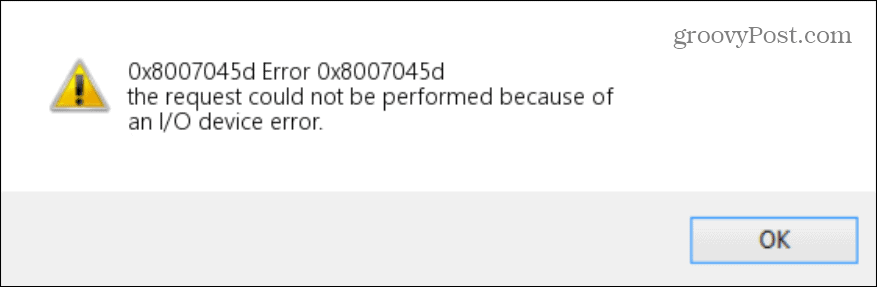
Если Windows не может найти или прочитать указанные файлы, ваша система выдаст сообщение об ошибке. Например, вы можете получить ошибку, когда Windows пытается прочитать поцарапанные оптические носители, скопировать файлы с внешнего диска или неполную загрузку из Интернета.
Перезагрузите компьютер с Windows
Первое, что вы захотите попробовать, это простое перезагрузить компьютер. Перезапуск сбросит кеш, очистит БАРАН, и обеспечить новый старт. Перезагрузка может решить другие незначительные проблемы с вашим компьютером и, возможно, устранить ошибку.
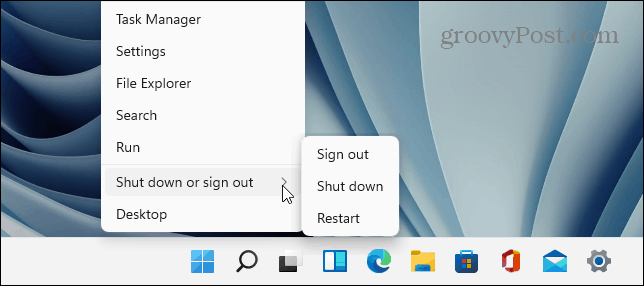
Проверить наличие обновлений Windows
Еще одна важная вещь, которую вы должны сделать, это убедиться, что на вашем компьютере установлены последние обновления. Ваша система Windows выполняет обновления в фоновом режиме, но если вы хотите иметь самые последние обновления, вам необходимо проверить Центр обновления Windows вручную.
0x8007045d может быть вызван системной ошибкой, а обновления Windows включают несколько исправлений ошибок, которые могут устранить эту ошибку.
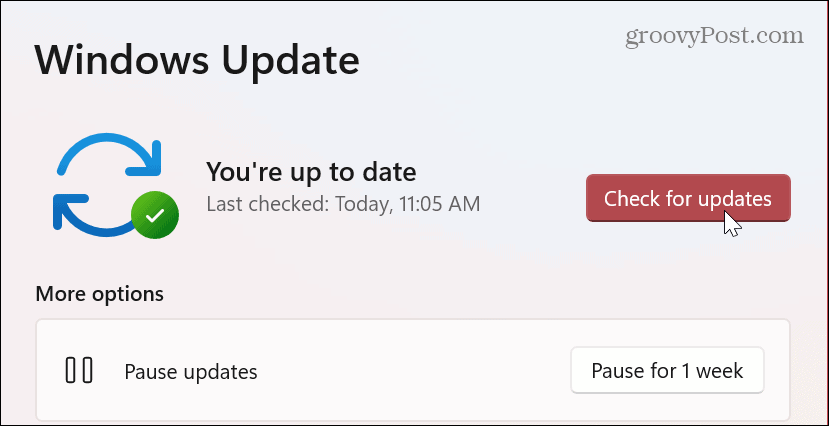
Проверьте свои внутренние и внешние диски
Если вы получаете сообщение об ошибке при попытке копирования или доступа с внешнего источника (USB-накопитель, CD, DVD, локальный жесткий диск), вы проверите соединения. Если USB-накопитель подключен неправильно или не распознается Windows, это вызовет эту ошибку.

Переустановите диск, отключив его, снова подключив и убедившись, что он распознан Windows. Прослушайте «звонок» подключения или убедитесь, что вы видите его в проводнике. Если он не распознается, проблема может быть связана с портом USB. Подключите его к другому порту и посмотрите, распознается ли он.
Если вы используете компакт-диск или DVD-диск, убедитесь, что он работает, вставив другой диск, и посмотрите, работает ли он. Если это работает, очистите диск и повторите попытку или вставьте диск во второй компьютер, если он у вас есть, и скопируйте файлы с диска на заведомо работающий USB-накопитель и перенесите их.

Запустите средство устранения неполадок оборудования и устройств
Окна включают в себя средство устранения неполадок оборудования и устройств который позволяет сканировать, обнаруживать и устранять проблемы с подключенными устройствами. Вы можете запустить средство устранения неполадок как в Windows 10, так и в 11.
Чтобы запустить средство устранения неполадок оборудования и устройств в Windows:
- Открой Начинать меню.
- Тип PowerShell и нажмите на Запустить от имени администратора вариант справа.
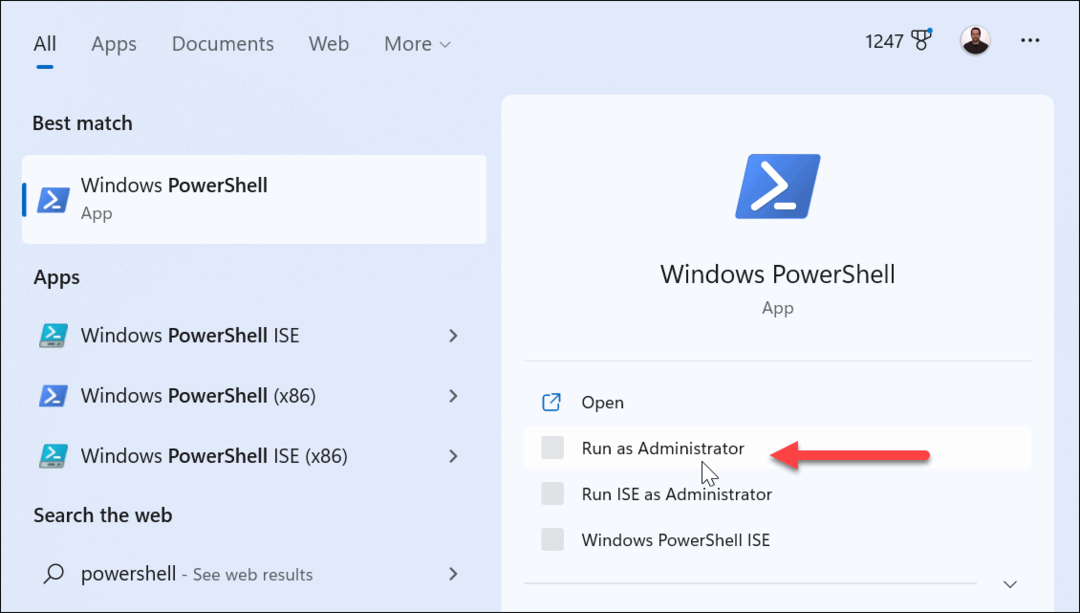
- Когда терминал откроется, введите следующую команду и нажмите Входить:
exe -id DeviceDiagnostic
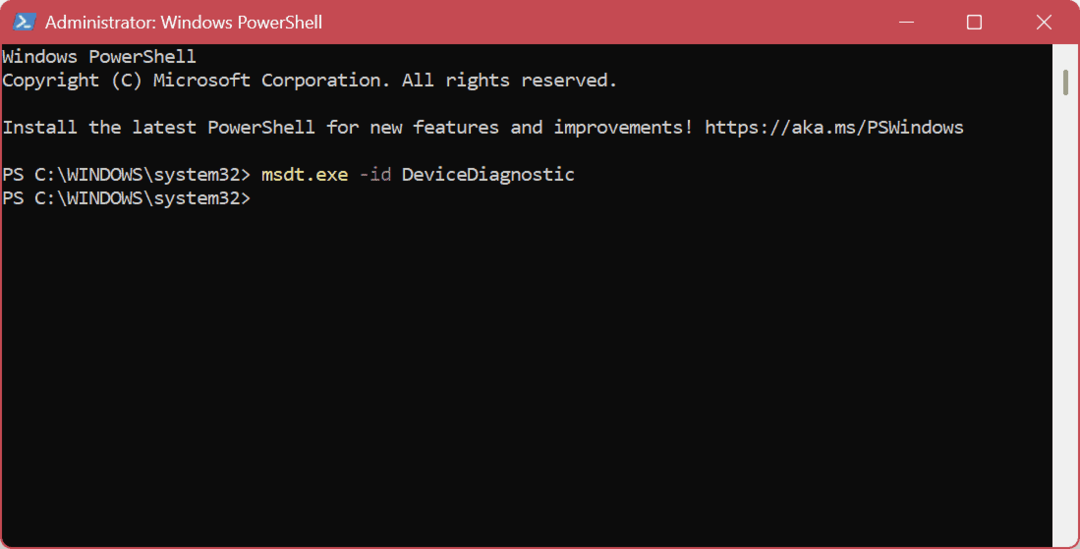
- Средство устранения неполадок оборудования и устройств запустится.
- Нажмите Следующий.
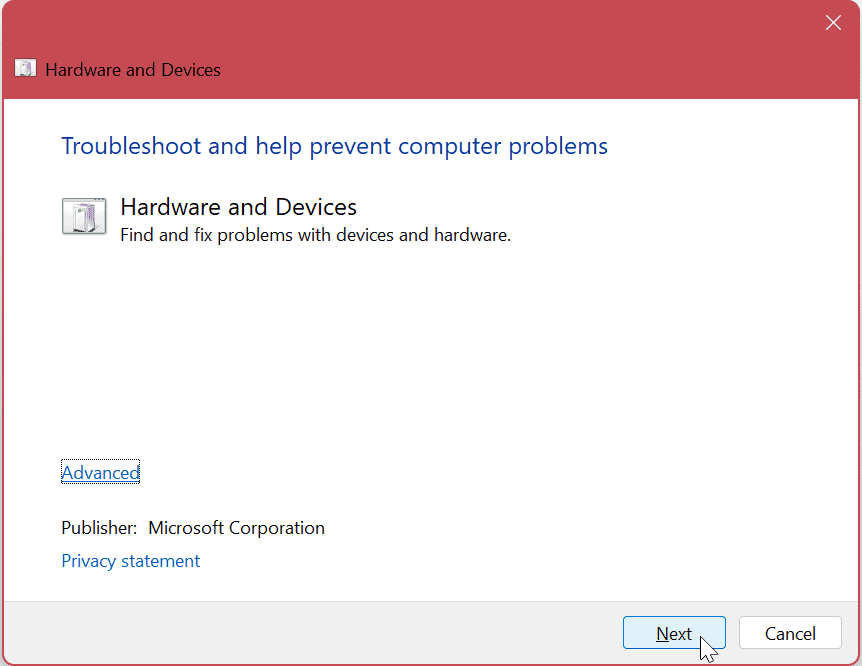
- Подождите, пока средство устранения неполадок просканирует вашу систему на наличие ошибок, и следуйте инструкциям на экране, чтобы исправить обнаруженные проблемы и применить исправления.
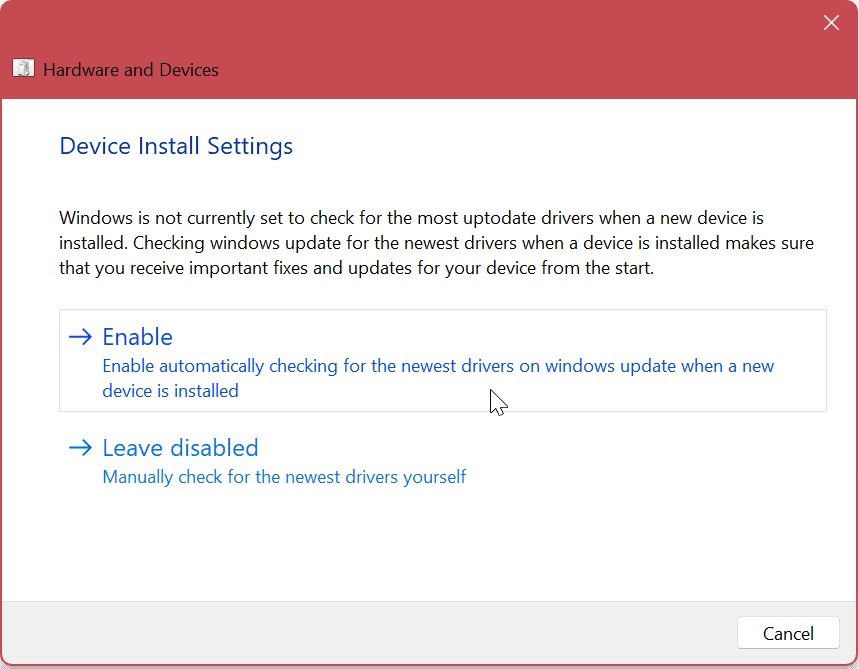
- После завершения работы мастера он предоставит сводную информацию об устранении неполадок и щелкните Закрывать.
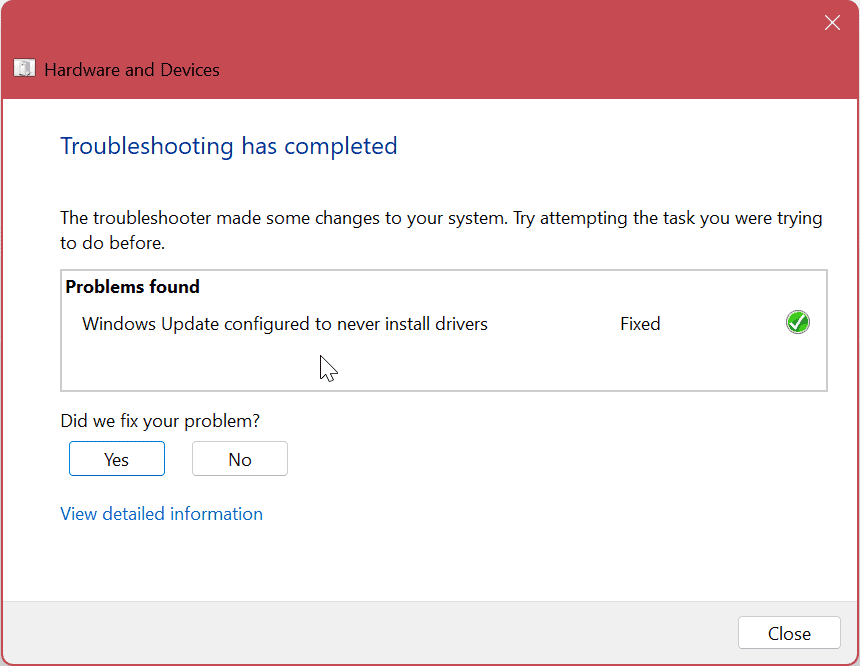
Примечание: Если вам нужна дополнительная информация об утилите устранения неполадок, щелкните значок Посмотреть подробную информацию связь. Вы получите дополнительную информацию об оборудовании и устройствах со ссылками на дополнительную информацию.
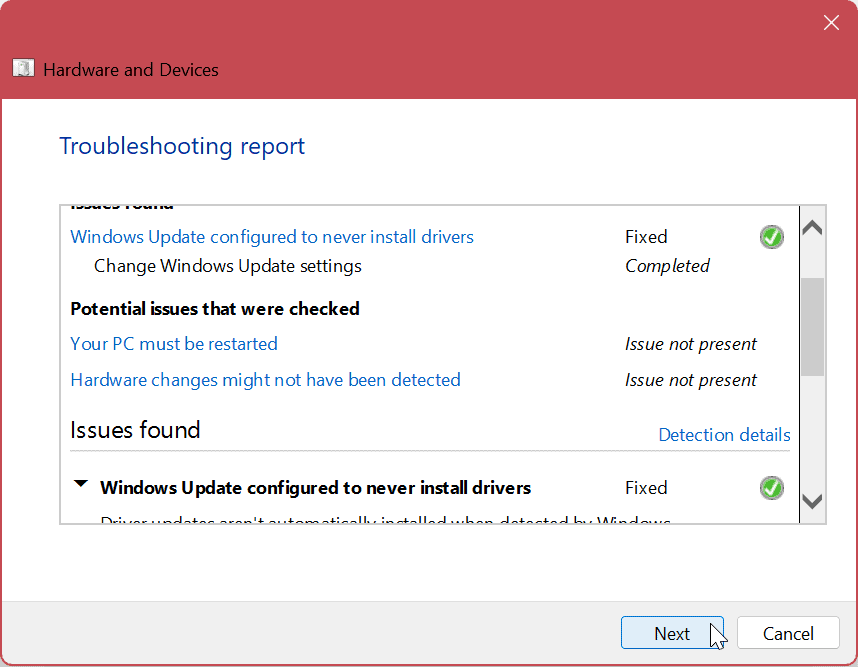
Скопируйте файлы на локальный компьютер
Если подключение с внешнего устройства является проблемой, Windows будет продолжать выводить сообщение об ошибке, поскольку не может прочитать файл. Однако вы можете скопировать нужные вам файлы на локальный диск и при необходимости перенаправить на них.
Если это исполняемый файл, который не устанавливается, вы можете скопировать его и связанные файлы на локальный диск и запустить программу установки, не получая ошибки.
Повторно загрузите ваши файлы
Если вы загрузили файлы и ошибка появляется из сети, файл, вероятно, поврежден или неполный. Повреждение файла может произойти по разным причинам, но чаще всего это происходит, если загрузка останавливается или загрузка приложения зависает.
Удалите файл, выдающий ошибку, и повторно загрузите его из исходного источника; он должен работать без ошибок.
Обновите драйверы устройств
Еще одно важное место для поиска — драйверы устройств. Драйверы вашего устройства для чтения USB или CD/DVD могут быть устаревшими. В таком случае вам нужно установить последние обновления драйверов устройств.
Чтобы обновить драйверы устройств в Windows:
- нажмите Ключ Windows открыть Старт меню.
- Тип Диспетчер устройств и выберите лучший результат под Лучший матч.
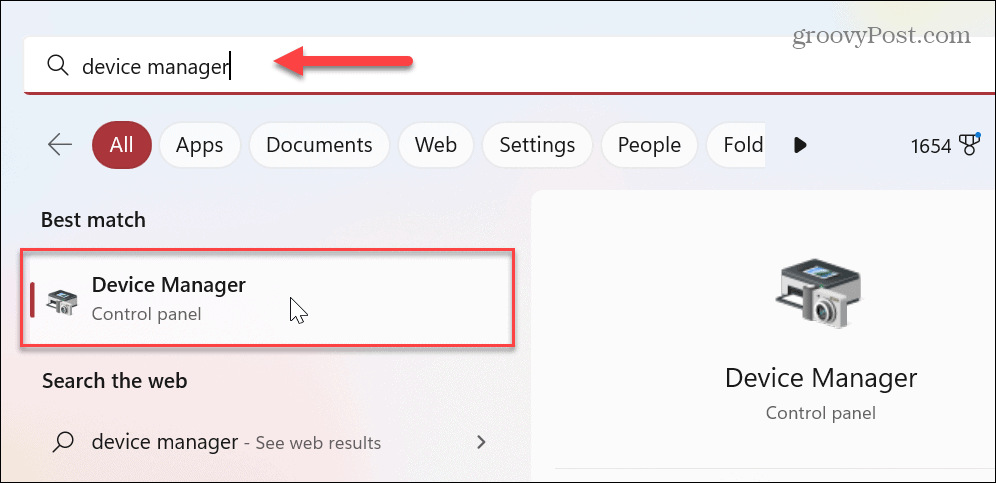
- Разверните категорию устройства (в данном случае USB-контроллеры), щелкните устройство правой кнопкой мыши и выберите Обновить драйвер из меню.
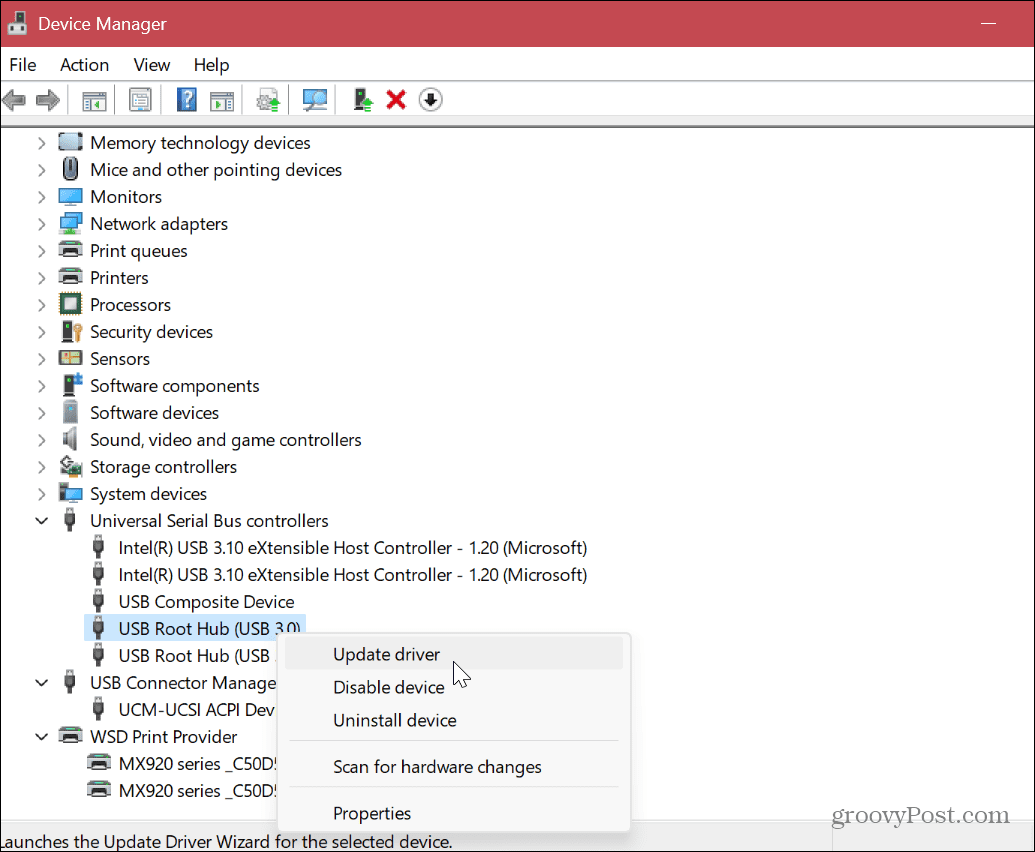
- Выберите Автоматический поиск драйверов вариант, чтобы Windows нашла и установила обновление. Или выберите Поиск драйверов на моем компьютере возможность установить драйвер вручную.
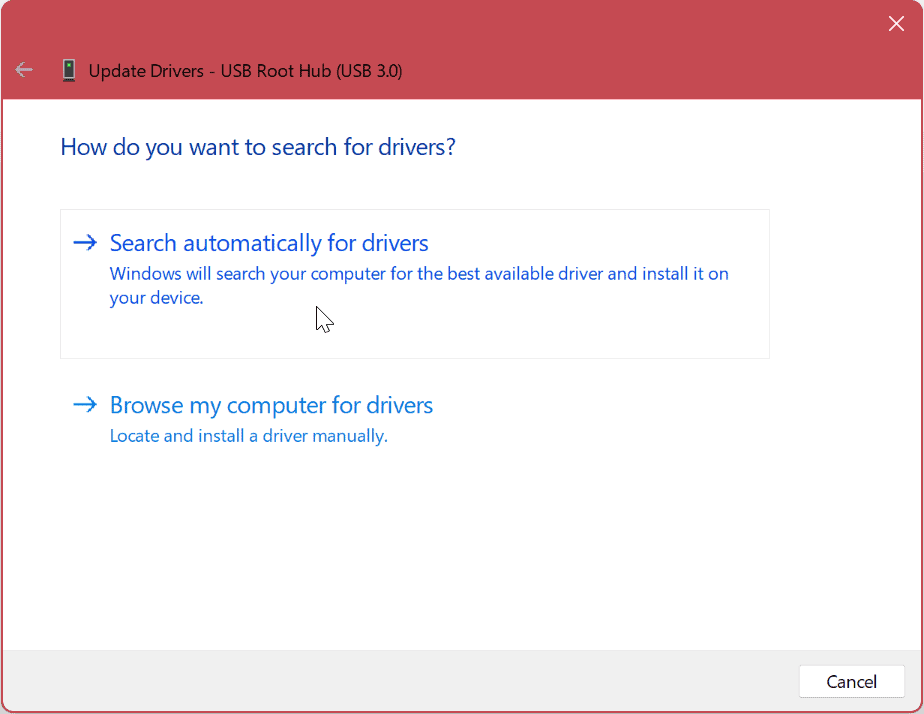
Исправление ошибок устройства в Windows
Если вы столкнулись с ошибкой 0x8007045d в Windows 11 или Windows 10, использование одного из приведенных выше решений должно исправить ее, чтобы вы могли продолжить свою работу. Также стоит отметить, что если Windows не может прочитать CD или DVD из-за того, что он поцарапан, это может быть немного сложно.
Если вы не можете получить данные с оптического диска, вы можете попробовать комплект для ремонта дисков или жидкость решение для ремонта дисков и, надеюсь, довести его до читаемого состояния.
Конечно, в Windows есть и другие выползающие ошибки, но у нас есть некоторые исправления. Например, научиться исправлять Тайм-аут сторожевого таймера часов ошибиться или исправить ERR_CONNECTION_TIMED_OUT ошибка.
Другие проблемы, которые вам, возможно, придется решить в Windows, вообще не генерируют код. Например, научиться исправить черный экран на виндовс 11, или если вы геймер, исправьте Steam не работает в Windows.
Как очистить кэш Google Chrome, файлы cookie и историю просмотров
Chrome отлично сохраняет вашу историю посещенных страниц, кеш и файлы cookie, чтобы оптимизировать работу вашего браузера в Интернете. Ее, как...